Blog Tecnológico
Excel 365: Para Colunas e Linhas – Quebrar Colunas e Linhas
Amauri Bekesius • 30 jun 2025 • Microsoft Excel

E vamos para mais quatro sensacionais funções que inovam a visão de “modelar” linhas e colunas. Essas funções são: PARACOL() – PARALIN() – QUEBRACOLS() – QUEBRALINS().
Utilizando a base abaixo e com ela elaborando os exemplos com diversas colunas, começando com a primeira (Produto) que nestes exemplos poderá servir para as outras colunas respectivamente.
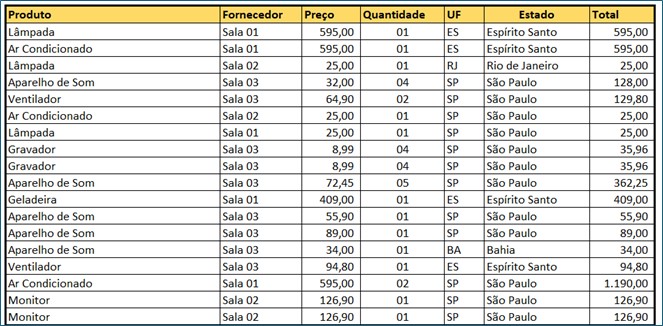
PASSO 1:
Criaremos em uma nova planilha utilizando a função PARALIN(), selecionando a coluna Produto, temos:
![]()
Ou seja, o próprio nome da função já diz tudo. Se tenho informações dispostas em colunas a função acima as coloca em linha.
PARALIN(Base_Dados!B3:B8468;3;VERDADEIRO)
Detalhes da função:
- Matriz: Base de referência para a função “funcionar”;
- 3: Ignorar espaços em branco e erros;
- VERDADEIRO: começar de cima para baixo;
- FALSO: começar linha a linha.
Conforme exemplo existem produtos repetidos, portanto, utilizarei a função ÚNICO() para extrair apenas um produto sem repetição. Mas não houve sucesso na composição destas duas funções. Portanto, ficaremos mesmo com apenas a função PARALIN().
O que poderia ter acontecido? Talvez, alguma incompatibilidade entre essas funções. Mas vamos a outro exemplo.
Estando com essa coluna de produtos, necessito criar colunas de forma dinâmica, onde, utilizando a função QUEBRACOLS(), temos:
=QUEBRARCOLS(B3#;3;"")
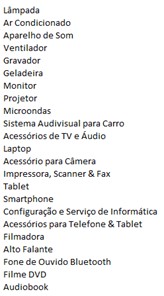
![]()
Portanto, a função “quebra” a coluna em diversas outras colunas, conforme a quantidade de linhas selecionadas, no caso do exemplo acima 3 linhas.
E outro exemplo para conseguir dividir a mesma coluna em algumas linhas com a utilização da função QUEBRALINS(), onde:
=QUEBRARLINS(B3#;2;"")
Neste exemplo, ocorreu a “quebra“ em duas novas colunas, conforme:
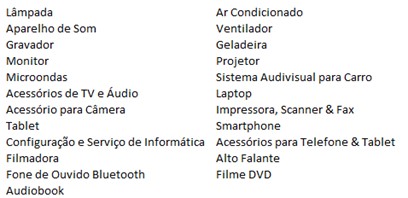
PASSO 2:
Utilizando agora a coluna de Estados, temos os seguintes resultados usando a função PARALIN():

Por fim, utilizando agora a linha de Estados, temos os seguintes resultados usando a função PARACOL():
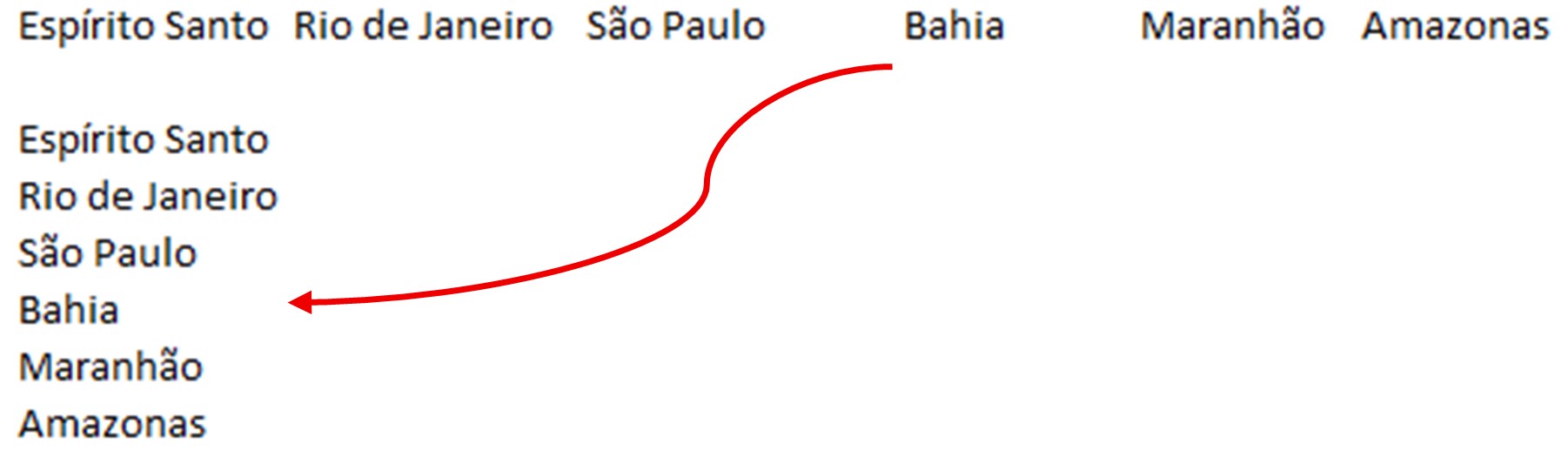
E podeira fazer diversos outros exemplos mas a ideia é mostrar mais uma das facilidades ao qual o MS-Excel 365 nos tráz.
Conclusão:
Com esses exemplos e versatilidade espero que consigam utilizar esse dinamismo onde em uma única “tacada” tenho a possibilidade de obter diversos resultados instantaneamente.
Enfim, mais uma vez, cada situação uma situação. Esses artigos são para vocês lerem e analisarem a necessidade de utilização. São exemplos simples que uso para demonstrar a “facilidade” desse e de diversos outros recursos do nosso Excel 365.











.png)
.png)
.png)
.png)
.png)
.png)




















